不慎讓部分機型的Win10筆電硬碟預設為Bitlocker加密狀態啟動,剛好在系統發生問題無法進入之際,電腦內在儲存重要資料資訊。當我們嘗試使用PE維護系統時,驚訝地發現各個磁碟分區均被一把神秘的鎖頭緊緊封鎖,雙擊試圖啟動卻始終無果。
1、首先,點擊打開桌面的開始選單圖標,選擇“設定”,點擊“系統”。
(對於Win10版本1709及更高版本來說,裝置加密的位置發生了改變,需前往「更新與安全性」選項)。
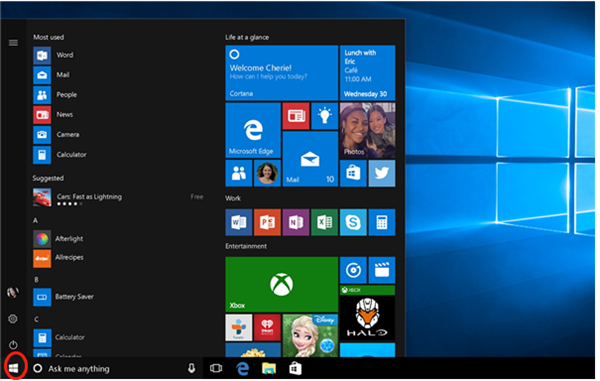
2、其次,點選「關於」按鈕,找到紅色標識的「裝置加密」選項。
3、從為了完成本裝置的加密工作,必須擁有 Microsoft 帳戶。
4、點擊「關閉」按鈕會跳出提示窗口,仔細確認並點擊「關閉」鍵。
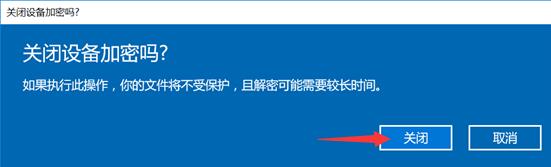
5、稍等片刻,幾分鐘後會出現一個進度條動畫,請耐心等待其順利結束。

6、最後,待到進度條完全結束後,就可以看到如下圖的介面啦!
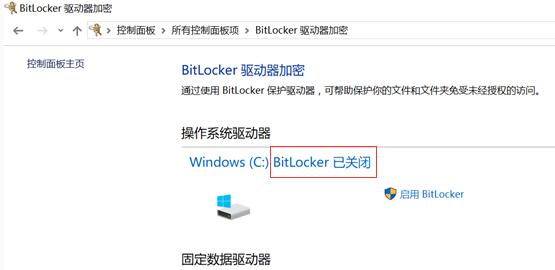
7、此時再到電腦以及磁碟管理,原來的Bitlocker磁碟機式已經正常了!
以上是解決Win10家用版中無緣無故啟用BitLocker的問題的詳細內容。更多資訊請關注PHP中文網其他相關文章!




